реклама
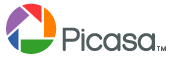 на Google Picasa вероятно е един от най-добрите налични фото мениджъри, тъй като организирането, управлението и споделянето на снимки е много по-лесно. Непрекъснато нарастващата му популярност може да се дължи на неговата простота и лекота на използване. Понастоящем Picasa 2 се предлага като Изтегли за Windows и Linux, но скоро се очаква версия на Mac.
на Google Picasa вероятно е един от най-добрите налични фото мениджъри, тъй като организирането, управлението и споделянето на снимки е много по-лесно. Непрекъснато нарастващата му популярност може да се дължи на неговата простота и лекота на използване. Понастоящем Picasa 2 се предлага като Изтегли за Windows и Linux, но скоро се очаква версия на Mac.
Ето няколко съвета за потребителите на Picasa за ефективно управление на своите колекции от снимки:
1. Маркирайте вашите снимки с помощта на ключови думи
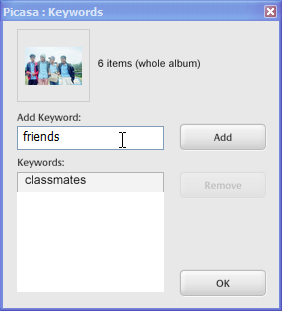
Изберете няколко снимки (Използвайте CTRL + щракване) и натиснете CTRL + K, за да добавите ключови думи към снимките си. Това може да помогне много за сортирането и намирането на снимка по-късно.
2. Геотаг снимки, използващи Google Earth
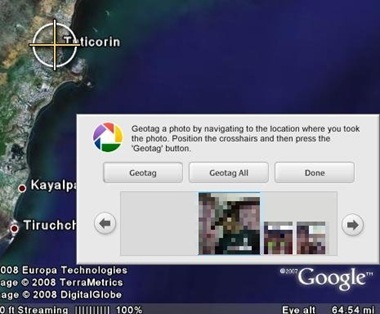
Ако имате инсталиран Google Earth на компютъра си, геотегирането на вашите снимки е парче торта. Изберете снимките, отидете на Инструменти >> Геотаг >> Геотаг използвайки Google Earth, за да отидете до мястото, където са направени снимките. Позиционирайте кръстосаните коси в Google Earth, след като стигнете до местоположението, натиснете Geotag и сте готови!
3. Качете снимки във Flickr от Picasa
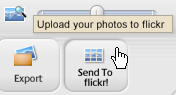
Ок, очевидно можете да качите вашите снимки в уеб албуми на Picasa от Picasa, но какво ще стане Flickr е любимият ти? Не можете да използвате Picasa за качване на снимки във Flickr, но има помощен инструмент на трета страна.
Picasa2Flickr така се нарича и добавя бутон „Изпращане на Flickr“ към Picasa. Кликнете върху него, упълномощавайте и след това можете да качвате снимки във Flickr директно от Picasa.
4. Партидна редакция на снимки
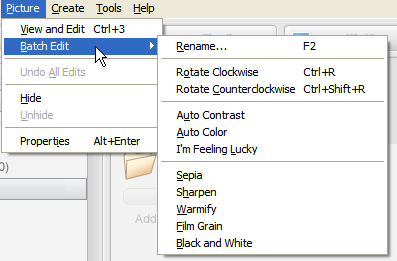
Ако искате да редактирате няколко снимки наведнъж в Picasa, използвайте CTRL + Кликнете, за да ги изберете всички. След това използвайте опцията Снимки >> Редактиране на партиди от лентата с менюта, за да приложите ефекти към всички избрани от вас снимки.
5. Публикуване в Blogger, Експорт като HTML страници
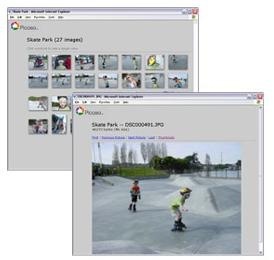
В допълнение към качването на вашите снимки във вашите уебсайтове на Picasa, Picasa улеснява качването на вашите снимки в блог, хостван в Blogger Service на Google. Използвайте опциите от Инструменти меню, за да споделяте снимките си с други хора във вашия Blogger Blog.
Picasa може също така да направи страници с HTML галерия за вас локално, можете да ги споделяте около компютри. Само по-лесно е да разглеждате снимките в браузъра си. Използвай създавам меню за експортиране на снимки като HTML страници на галерията.
6. CD за подаръци само с избрани снимки

Има само една възможност при създаване на CD с подаръци в Picasa: можете да добавите цяла папка към компактдиск за подаръци, а не конкретни снимки. Все пак има работа, ето как:
Направете това за снимките, които не искате да бъдат включени в подаръчния компактдиск: Щракнете с десния бутон върху снимките, които искате да изключите, и изберете Крия от менюто, което се показва. След като направите това за всички снимки, натиснете CD за подаръци опция на лентата с инструменти, за да запишете диск само с тези конкретни снимки.
7. Направете снимка черно-бяла

Пет подробни процедури за създаване на черно-бели копия на вашите снимки са добре обяснени тук.
8. По-бързо увеличение
Когато разглеждате една снимка в Picasa, можете да увеличавате снимката, като използвате колелото за превъртане на мишката. Или има още по-бърз начин за увеличение: използвайте левия бутон на мишката, начертайте диагонална линия по цялата снимка и тя става по-голяма веднага.
9. Цялоекранен преглед на снимки
Поставете курсора върху снимка, натиснете CTRL и след това ALT. Показва се цял екран на снимката веднага.
10. Преки пътища към Picasa
Picasa има преки пътища за почти всяко друго действие, можете да видите списък тук. Уверете се, че ги овладявате. Те наистина биха могли да дойдат полезни. Някои от моите фаворити са:
- Ctrl-A: Изберете всички снимки в албума
- Ctrl-1: Преглеждайте снимките си като малки миниатюри
- Ctrl-2: Преглеждайте снимките си като големи миниатюри
- F11: Използвайте Picasa в режим на цял екран
- Ctrl-4: Стартиране на слайдшоу
- Ctrl-3: Отваряне на изображение в „Редактиране“
- Ctrl-Shift-H: Превърнете изображение хоризонтално
- Ctrl-Shift-V: Превърнете изображението вертикално
- Ctrl-Shift-B: Добавете черно-бял ефект
16-годишен Течи, ученик в гимназията, блогър и непълно работно време писател от Индия. Пише за компютри и софтуер в Killer Tech Tips.

